VisualSVN Server搭建SVN服务器<转>
使用 VisualSVN Server来搭建本地的代码管理库是非常方便的。svn的那些“检查修改”、“代码版本自由回滚”、“版本日志”等等很多比较牛逼的功能。
在开发当中可谓是理想的开发助手。而且人脑的记忆通常是间隙性的,很多自己写的代码过一段时间之后一些修改等重要的思路非常容易忘掉。
下面就在本地部署一个仅供自己专用的svn服务器。
=================================================
一 Visual SVN的安装非常的简单,
1 几乎是下一步。
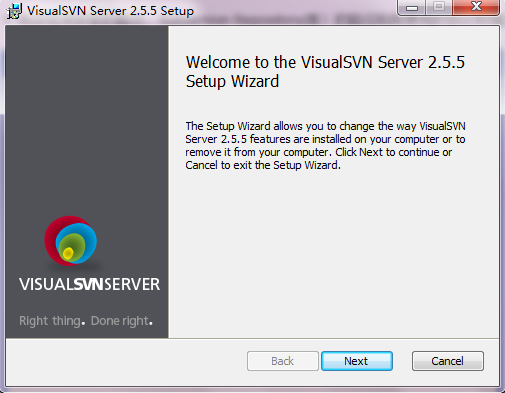
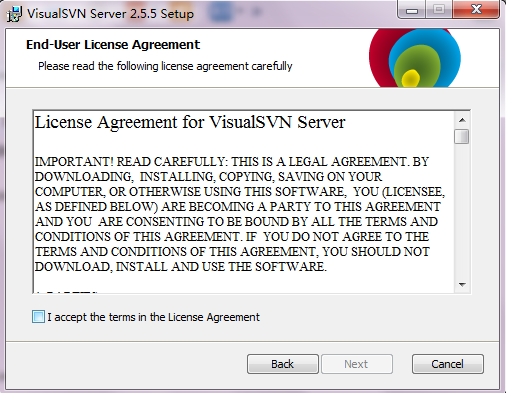
2.
选择 visualVSN服务器和管理控制台 或只有管理控制权限:
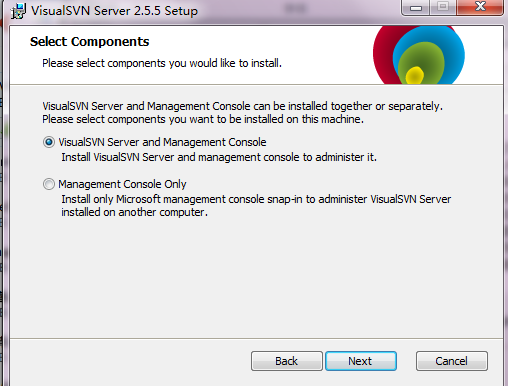
3.
选择程序安装的路径、Subversion Repository(库)的路径和所使用的协议和端口:
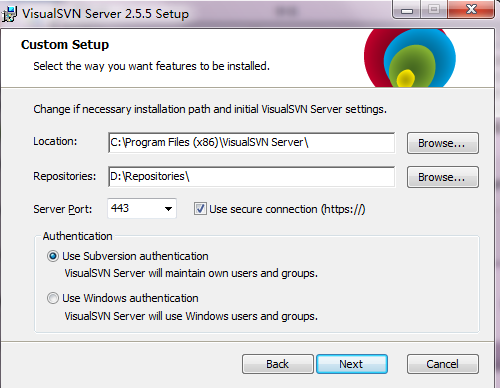
你可以选择HTTP和HTTPS两种协议,如需使用svn协议也非常的方便,在1.4版本后,Subversion加入了Service运行的功能。
端口号可以任意定义。对于HTTPS的端口号默认可以选择443和8443,对于HTTP默认可以选择80、8080和81。
个人偏向于使用HTTPS的8443端口,原因很简单HTTPS安全性比较高,虽然443端口是标准HTTPS端口,但如果做WEB开发那肯定就有麻烦,
同时Skype也会使用这个端口进行某些通讯。
还有就是下面的用于验证的身份,一个是windows验证,一个是Subversion身份验证
这里默认是Subversion身份验证。
4.
接着就是复制文件的过程:
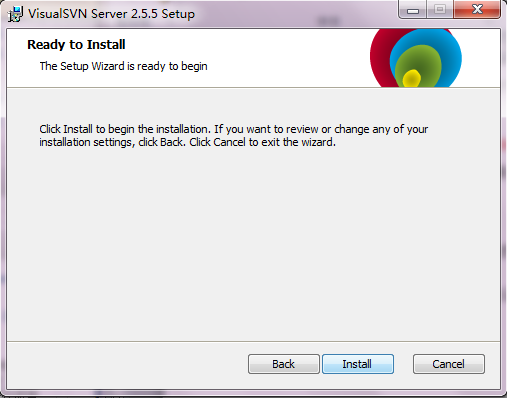
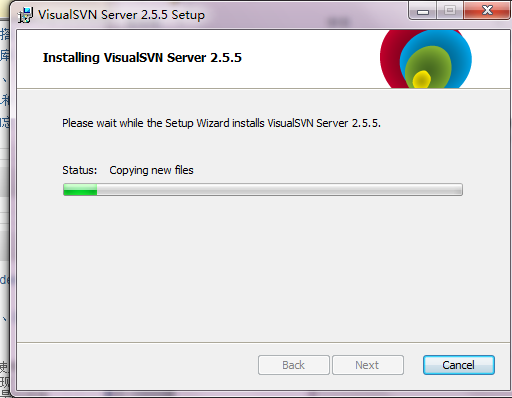
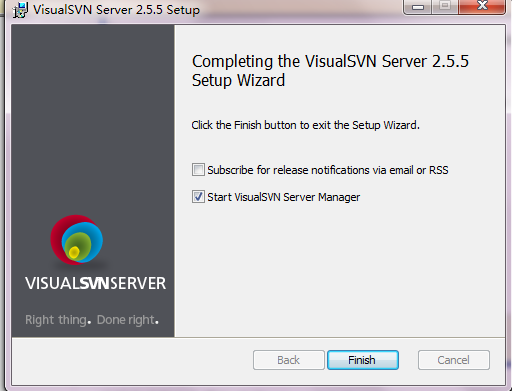
5.
安装完成后会询问你是否需要运行VisualSVN Server Manager(一个非常有用的管理工具)
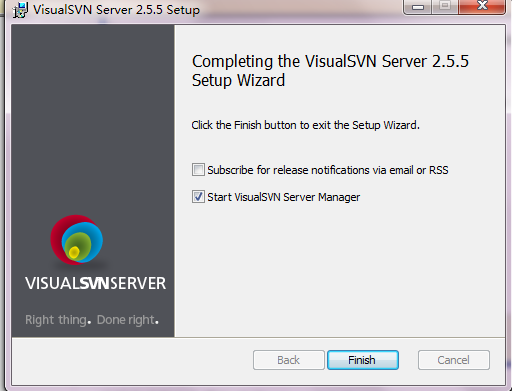
6.
打开“ VisualSVN Server Manager ”,如下:
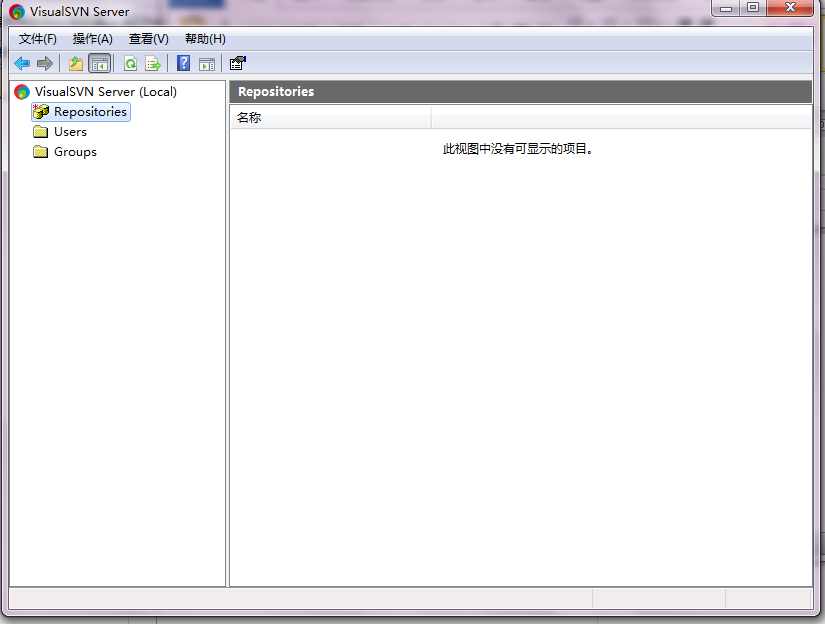
二 下面就说 VisualSVN Server的配置和使用方法【服务器端】
下面我示范添加一个代码库【Repository】,如下图:
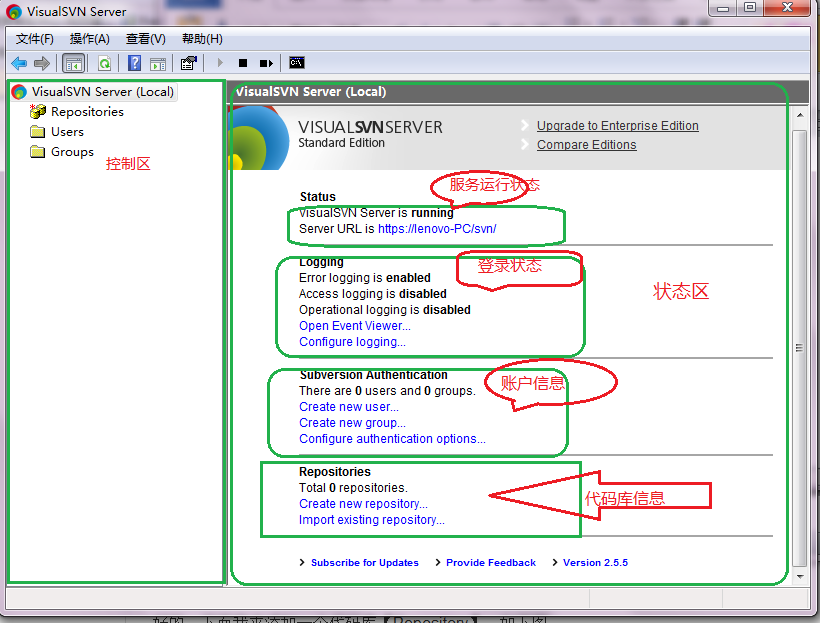
点击左侧栏内的 “ Repository ” 右键:
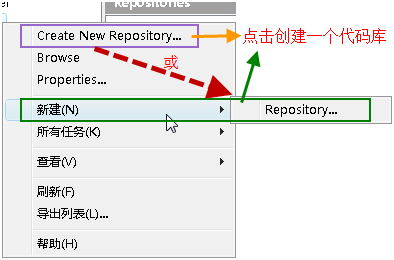
按上图所示,创建新的代码库,在下图所示的文本框中输入代码库名称:

注意:上图中的CheckBox如果选中,则在代码库StartKit下面会创建trunk、branches、tags三个子目录;不选中,则只创建空的代码库StartKit。
点击OK按钮,代码库就创建成功了。
创建完代码库后,没有任何内容在里面
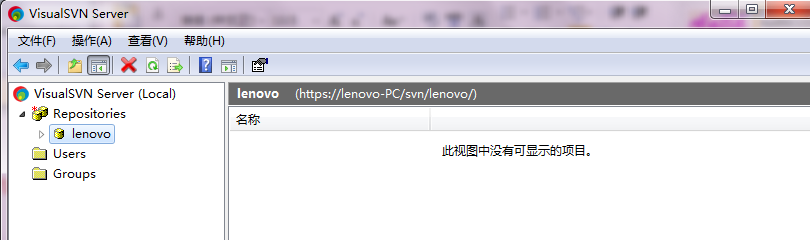
下面,我们开始安全性设置,在左侧的 " Users " 上点击右键:
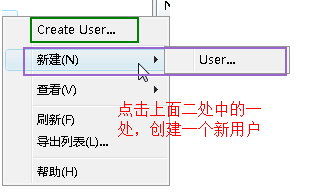

输入上面的信息,点击OK,我们就创建一个用户了。按照上面的过程,分别添加用户其他用户就可以了。
下面我们开始添加这些用户到我们刚才创建的项目里。
点击刚才创建的库,Lenovo,右击选择属性(Properties)
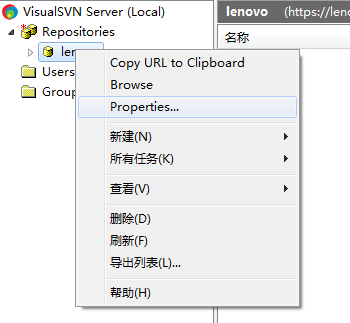
点击上图中的"Add..."按钮,在下图中选择我们刚才添加的用户:
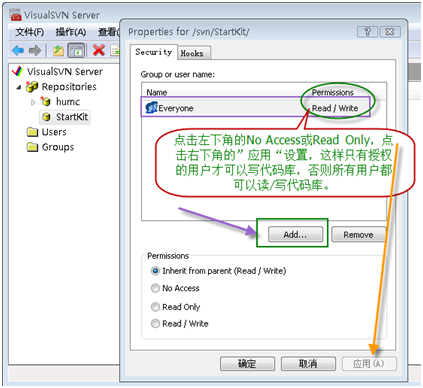
注意这里的权限设置,要选择好。
点击"确定"按钮,上面的用户就具有了访问StartKit代码库的不同权限。
=======================================
二、签入源代码到SVN服务器
假如我们使用Visual Studio在文件夹lenovo中创建了一个项目,我们要把这个项目的源代码签入到SVN Server上的代码库中里,
首先右键点击lenovo文件夹,这时候的右键菜单如下图所示:
选择copy URL toCLipboard,就是复制统一资源定位符(URL)到剪贴板中
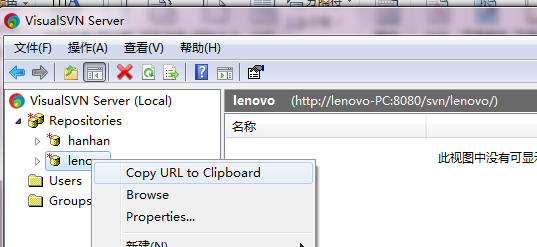
然后再电脑的空白处单击右键,选择小海龟的图标/ 导出

之后弹出对话框,将刚出的地址粘贴到第一个地址栏中:
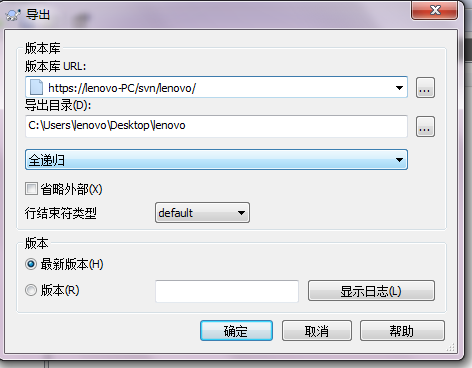
之后再选择好输出目录,点击确定。会弹出输入用户名和密码的对话框,而且会在你选择的导出目录处新建一个lenovo文件夹
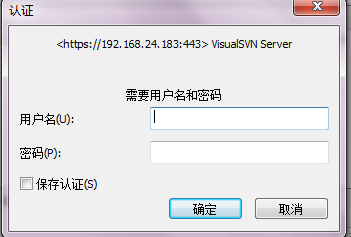
输入刚才创建的用户名和密码。确定,然后会弹出检出界面
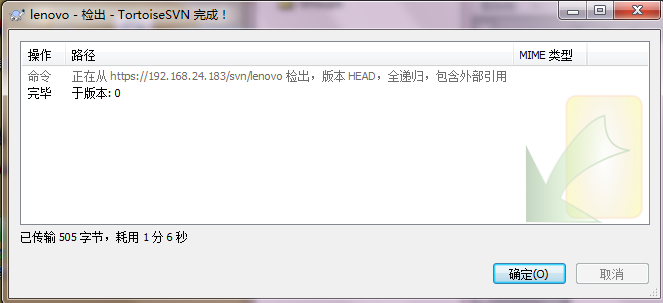
=======================================
三 将文件上传到SVN服务器
选择输出文件lenovo,将要上传的文件放入其中,右键提交:
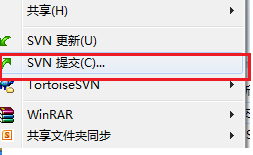
选择后弹出提交对话框:
可以在“最近信息”下面的框内填写相关日志。比如 添加:"++" 修改:“**” 删除:“--”等等。
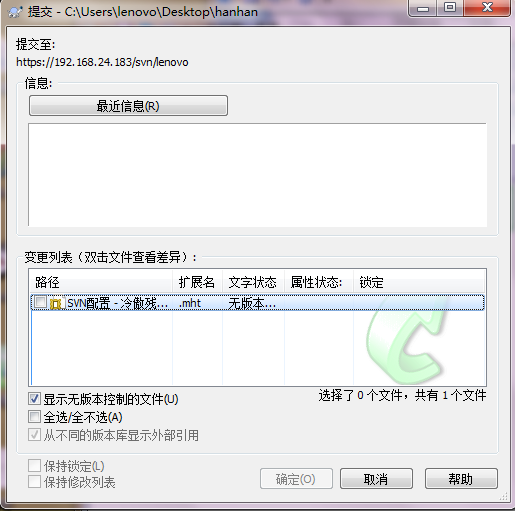
选择好文件,确定就可以上传 了。成功后有提示。
提交后要更新,不然服务器是不显示文件,
更新是选择 SVN更新和提交类似这里就不在重复了。
至此 SVN服务器以搭建完毕。
=======================================================
原帖地址:http://blog.csdn.net/han_yankun2009/article/details/7856992
VisualSVN Server搭建SVN服务器<转>的更多相关文章
- Windows10环境下使用VisualSVN server搭建SVN服务器
参考: Windows10环境下使用VisualSVN server搭建SVN服务器 要搭建个svn用.之前自己的服务器用的乌龟.后来用了这个VisualSVN server. 具体教程见上链接.暂无 ...
- 【转】Windows(server2008)下使用VisualSVN Server搭建SVN服务器
参考文献 1.Windows下使用VisualSVN Server搭建SVN服务器(百度经验) 挺好就是没有配图已验证可用 2.在Windows Server 2008上部署SVN代码管理器 把第二 ...
- Windows平台下结合 tortoiseSVN 和 VisualSVN Server 搭建SVN服务器并实现 web 站点同步
1. tortoiseSVN 关于 tortoiseSVN 的安装使用详见博文 TortoiseSVN的安装及其简单使用. 2. VisualSVN Server 关于 VisualSVN Serve ...
- Windows下使用VisualSVN Server搭建SVN服务器
使用 VisualSVN Server来实现主要的 SVN功能则要比使用原始的 SVN和 Apache相配合来实现源代码的 SVN管理简单的多,下面就看看详细的说明. VisualSVN Server ...
- 使用VisualSVN Server搭建SVN服务器
工具: TortoiseSVN-1.8.4.24972-x64-svn-1.8.5(客户端) LanguagePack_1.8.4.24972-x64-zh_CN.msi Setup-Subversi ...
- 使用VisualSVN Server搭建SVN服务器(转载)
转载于http://www.cnblogs.com/greywolf/archive/2013/01/28/2879952.html 使用 VisualSVN Server来实现主要的 SVN功能则要 ...
- 【转】使用VisualSVN Server搭建SVN服务器
http://blog.csdn.net/han_yankun2009/article/details/7856992 使用 VisualSVN Server来实现主要的 SVN功能则要比使用原始的 ...
- 1.Windows下使用VisualSVN Server搭建SVN服务器
使用 VisualSVN Server来实现主要的 SVN功能则要比使用原始的 SVN和Apache相配合来实现源代码的 SVN管理简单的多,下面就看看详细的说明. VisualSVN Server的 ...
- 使用VisualSVN Server搭建SVN服务器[xyytit]
使用 VisualSVN Server来实现主要的 SVN功能则要比使用原始的 SVN和 Apache相配合来实现源代码的 SVN管理简单的多,上手也没有那么复杂. 下面就看看详细的说明 Visual ...
随机推荐
- 【大数据】Hive学习笔记
第1章 Hive基本概念 1.1 什么是Hive Hive:由Facebook开源用于解决海量结构化日志的数据统计. Hive是基于Hadoop的一个数据仓库工具,可以将结构化的数据文件映射为一张表, ...
- JS发送跨域Post请求出现两次请求的解决办法
原文地址: http://www.cnblogs.com/JimmyBright/p/7681097.html 所有跨域的js在提交post请求的时候,如果服务端设置了可跨域访问 public sta ...
- HGOI20180817 (NOIP模拟Day1 task)
HGOI自测 初测:150=80+20+50 rank1~rank3(并列3个rank1,所以我是rank3 qwq) 今日分突然想简约 CF359A Table https://www.luogu. ...
- 洛谷 P3975 [TJOI2015]弦论 解题报告
P3975 [TJOI2015]弦论 题目描述 为了提高智商,ZJY开始学习弦论.这一天,她在<String theory>中看到了这样一道问题:对于一个给定的长度为\(n\)的字符串,求 ...
- Problem C: 多线程 解题报告
Problem C: 多线程 Description 多线程是一种常见的加速手段,利用多个线程同时处理不同的任务可以一定程度上减少总耗时,达到提高效率的目的.然而,多个线程间的执行顺序是完全不可控的, ...
- C#处理MySql多个返回集的方法
本文实例讲述了C#处理MySql多个返回集的方法.分享给大家供大家参考.具体方法如下: 关于Mysql返回多个集java和Php的较多,但是C#的完整代码好像没见过,研究了一下做个封装以后用 做一个M ...
- 关于Thinkphp5类命名导致的“模块不存在”问题
不得不说,thinkphp5就是个十足的坑货, 在thinkphp3.2.3的基础上,函数.用法变了也就忍了, 在mac下写的一个类文件 GetRedisData.php,在mac+mamp环境下是正 ...
- Java基础-SSM之Spring快速入门篇
Java基础-SSM之Spring快速入门篇 作者:尹正杰 版权声明:原创作品,谢绝转载!否则将追究法律责任. Spring是一个开源框架,Spring是于2003 年兴起的一个轻量级的Java ...
- Golang异常处理-panic与recover
Golang异常处理-panic与recover 作者:尹正杰 版权声明:原创作品,谢绝转载!否则将追究法律责任. 在程序设计中,容错是相当重要的一部分工作,在 Go中它是通过错误处理来实现的,err ...
- 论攻击Web应用的常见技术
攻击目标: 应用HTTP协议的服务器和客户端.以及运行在服务器上的Web应用等. 攻击基础: HTTP是一种通用的单纯协议机制.在Web应用中,从浏览器那接受到的HTTP请求的全部内容,都可以在客户端 ...
